WordPress Sitenizde Görselleri Nerede Depolar?
Yayınlanan: 2022-07-25Bir WordPress web sitesi başlatmak üzereyseniz, muhtemelen bazıları kullanmayı planladığınız resimlerle ilgili birçok sorunuz vardır. WP Full Care olarak medya kitaplığınızı verimli bir şekilde düzenlemenin ne kadar önemli olduğunu çok iyi biliyoruz. Peki WordPress sitenizdeki görselleri nasıl ve nerede saklar? Bunu öğreneceğiniz için okumaya devam edin çünkü bu makalede aşağıdakileri ele alacağız:
- WordPress sitenizde görseller nerede saklanıyor?
- WordPress dosyalar hakkındaki bilgileri nasıl görüntüler?
- WordPress, sitenizdeki görüntüleri başka bir şekilde depolamanıza izin veriyor mu?
- Kullanıcıların WordPress'e resim yüklemesi nasıl sağlanır?
WordPress sitenizdeki görüntüleri nasıl ve nerede depolar?
WordPress web siteniz, resimler, videolar, ses dosyaları ve belgeler gibi medya yüklemelerini yönetmek için yerleşik bir sistemle donatılmıştır. Bu yaklaşım, WordPress siteniz için barındırma sunucusundaki belirlenmiş bir klasöre farklı medya türlerini yüklemenizi kolaylaştırır.
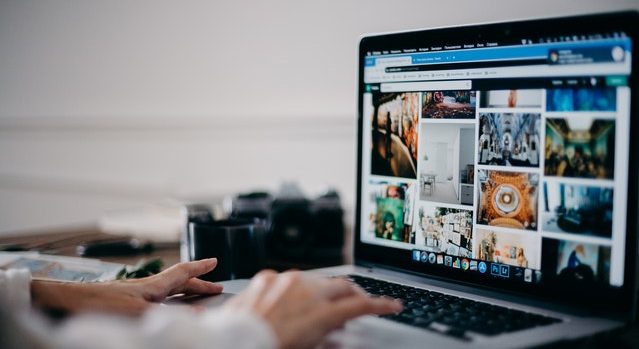
Bu dosyaları WordPress yönetici sayfanızdaki medya kitaplığında bulabileceksiniz. Medya » Kitaplık'a gidin ve tüm yüklemelerinize anında erişin . Burada ayrıca bunları değiştirebilir veya silebilirsiniz.
WordPress sitenizde görseller nerede saklanıyor?
WordPress içinde, yüklemeler klasörü olarak adlandırılan klasör, wp-içerik dizini içinde yuvalanmış olarak bulunabilir. WordPress, medya dosyalarınızı yıl ve aya göre düzenler ve bunları bilgisayarınızdaki yüklemeler klasöründe saklar. Örneğin, Temmuz 2022'de yayınladığınız tüm medya dosyalarını /wp-content/uploads/2022/07/ içinde bulabileceksiniz.
Bu dosya ve dizinleri incelemek istiyorsanız, bir FTP istemcisi kullanarak WordPress barındırma hesabınıza bağlanmanız gerekir. Alternatif olarak, barındırma hesabınızın kontrol panelinde bulunan Dosya Yöneticisi yazılımını kullanabilirsiniz.

Herhangi bir klasöre eriştiğinizde, farklı görüntülerin birden çok kopyasını bulacaksınız. Bunun nedeni, WordPress'e bir resim yüklediğinizde, otomatik olarak farklı boyutta resimler oluşturmasıdır . Orijinal görüntünün yanı sıra, muhtemelen görüntünün küçük, orta ve büyük bir sürümünü de göreceksiniz. Buna ek olarak, sitenizde kullandığınız tema veya eklentiler de ek resim boyutları oluşturabilir.
WordPress dosyalar hakkındaki bilgileri nasıl görüntüler?
WordPress, yüklediğiniz resimlerle ilgili bilgileri veritabanına kaydeder. Bir ek gönderi türü şeklinde gelir. Mesajlar tablosunda kolayca bulabilirsiniz. Yazılara veya sayfalara fotoğraf eklediğinizde, WordPress ayrıca bilgileri yazılar meta veri tabanına kaydeder . Örnek olarak öne çıkan görselleri ele alalım. Gönderiniz için bir tane ayarladığınızda, WordPress bu bilgiyi _thumbnail id adlı bir meta anahtar olarak koruyacak ve veritabanınızın post meta tablosuna kaydedecektir.
WordPress, barındırma sunucunuzdaki dosyanın tam konumunu bilir çünkü barındırma sunucusu, veritabanınızda bulunan bilgilerle onu bilgilendirir . Bu, FTP kullanarak sunucunuzdan bir dosya silerseniz, WordPress'in bu fotoğrafları bozuk olarak göstereceği anlamına gelir. Benzer şekilde, WordPress'in kullandığı veritabanından bir resmin referansını kaldırırsanız, dosya barındırma sunucusunda var olmaya devam eder, ancak onu kitaplığınızda göremezsiniz. Örneğin, WordPress'te öne çıkan görselleri gizleseniz bile, bunlar barındırma sunucusunda görünmeye devam edecektir.

WordPress, sitenizdeki görüntüleri başka bir şekilde depolamanıza izin veriyor mu?
Bu ayar varsayılan olarak devre dışı bırakıldığından, WordPress'te yüklemelerin konumunu değiştiremezsiniz. Kullanabileceğiniz tek değişiklik , ay ve yıl tabanlı klasörleri kapatmaktır . Bu değişikliği yapmak istiyorsanız Ayarlar » Medya sekmesini ziyaret etmeniz yeterlidir.
Ayarlayabileceğiniz başka bir şey , resim yüklemeleriniz için piksel cinsinden maksimum boyutlardır . Bunu aynı sayfada yapabilirsiniz – Ayarlar » Medya. WordPress'in yüklemeler için kullandığı varsayılan klasörü manuel olarak değiştirmenin yolları vardır. Ancak bu, kapsamlı WordPress becerileri gerektirdiğinden ve yeni başlayanlar için uygun olmadığından bu makalede bunu atlayacağız.
Kullanıcıların WordPress'e resim yüklemesi nasıl sağlanır?
Varsayılan olarak, WordPress sitenize gönderi ekleme yeteneğine sahip her kullanıcıya resim yükleme ve depolama yeteneği verir. Yönetici, Yazar, Düzenleyici ve Katkıda Bulunan kullanıcı rollerine sahip kullanıcıların tümü bu kategoriye girer. Peki ya web sitenizdeki diğer kullanıcıların, yönetici alanınıza erişmelerine izin vermeden resim yükleyebilmelerini istiyorsanız ?
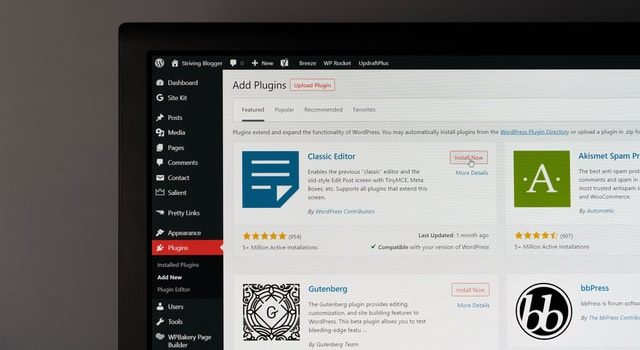
Bunu yapmak için önce WP Forms eklentisini kurmanız ve etkinleştirmeniz gerekir. Bu eklenti, kullanıcıların bir kullanıcı hesabı oluşturmadan veya WordPress yönetici alanına erişmeden fotoğrafları, belgeleri ve diğer medya dosyalarını zahmetsizce göndermelerini sağlayan bir “ dosya yükleme ” alanı içerir. En iyi yanı, bu seçeneğe erişmek için eklentinin profesyonel bir sürümüne ihtiyacınız olmayacak, ancak ücretsiz olarak kullanabilirsiniz.
Kullanıcıların sitenize resim yüklemesine izin vermek için bir resim yükleme formu oluşturmanız gerekir. WPForms »Yeni Ekle sayfasına gidin ve formunuza bir başlık vererek ve kullanmak istediğiniz Dosya Yükleme Formu için bir şablon seçerek başlayın. Varsayılan olarak forma dosya yüklemek için bir alan eklenecektir. Formunuzdaki alanların etiketlerini değiştirme, alan ekleme veya silme ve sıralarını yeniden düzenleme olanağına sahipsiniz.
Alanın kendisine tıklayarak Dosya Yükleme alanının parametrelerini de değiştirebilirsiniz . Örneğin, kullanıcıların ne tür dosyalar yükleyebileceğini ve maksimum boyutunun ne olduğunu seçebilirsiniz. Ayrıca, tek bir kullanıcının yükleyebileceği resim sayısını sınırlayabilirsiniz. Bu kadar basit!
Son düşünceler
Bu makaleyi okuduktan sonra, WordPress'in resimleri sitenizde nasıl ve nerede depolayacağını artık merak etmediğinizi umuyoruz. Elbette, WP uzmanlarından oluşan ekibimize her zaman ulaşabilirsiniz; WordPress ile ilgili tüm soruları yanıtlamaktan ve web sitenizi mükemmel durumda tutmaktan memnuniyet duyarız.
